2023-07-11 195
Word怎么制作一张标准的答题卡?
打开Word【新建】一个空白文档
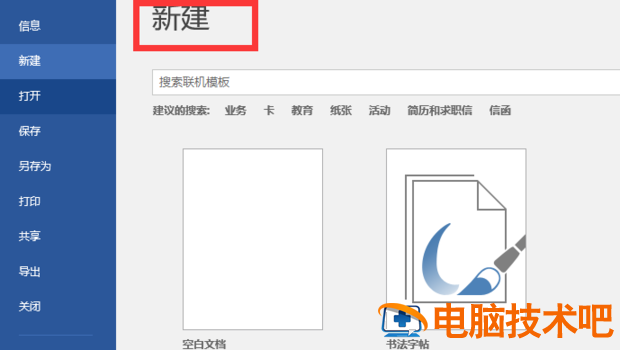
选择【布局】选项,在其下右下角点击【页面设置】
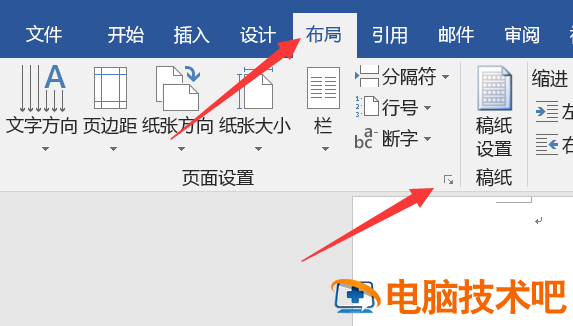
页边距根据图中设置,同时将【纸张方向】改为【横向】
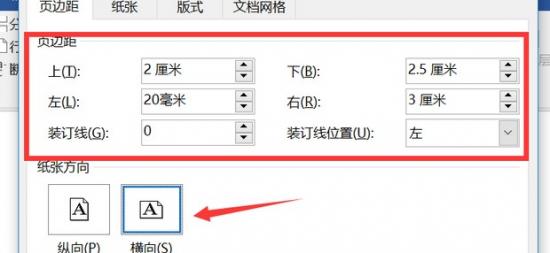
点击【纸张大小】设置为【B4】
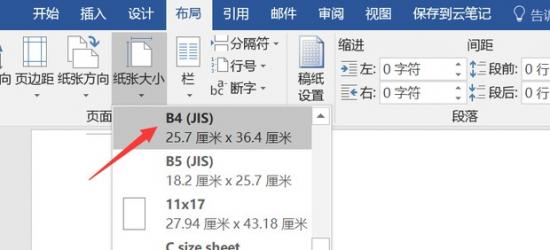
点击选择【插入】选项
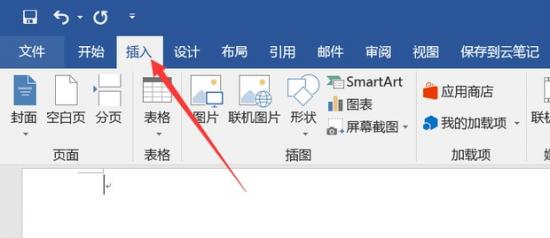
点击右侧的【页眉】
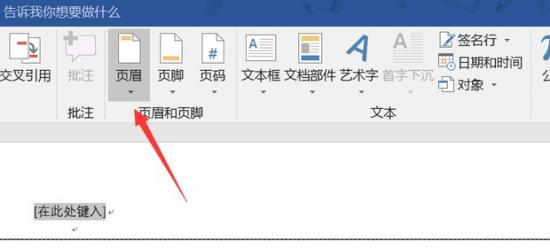
页眉创建完成后再点击【文本框】
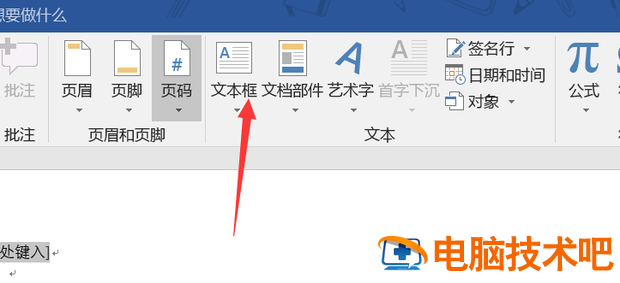
在文本框内【输入】相应的信息后调整至合适位置即可完成
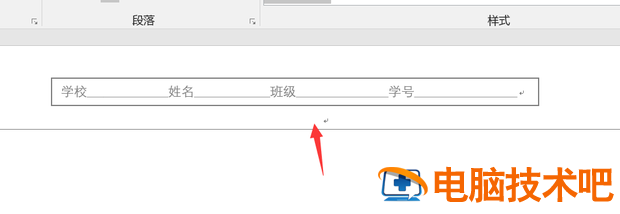
原文链接:https://www.000nw.com/14153.html
=========================================
https://www.000nw.com/ 为 “电脑技术吧” 唯一官方服务平台,请勿相信其他任何渠道。
电脑技术 2023-07-23
系统教程 2023-07-23
应用技巧 2023-07-23
系统教程 2023-07-23
软件办公 2023-07-11
软件办公 2023-07-11
软件办公 2023-07-12
软件办公 2023-07-12
软件办公 2023-07-12
系统教程 2023-07-23
扫码二维码
获取最新动态
